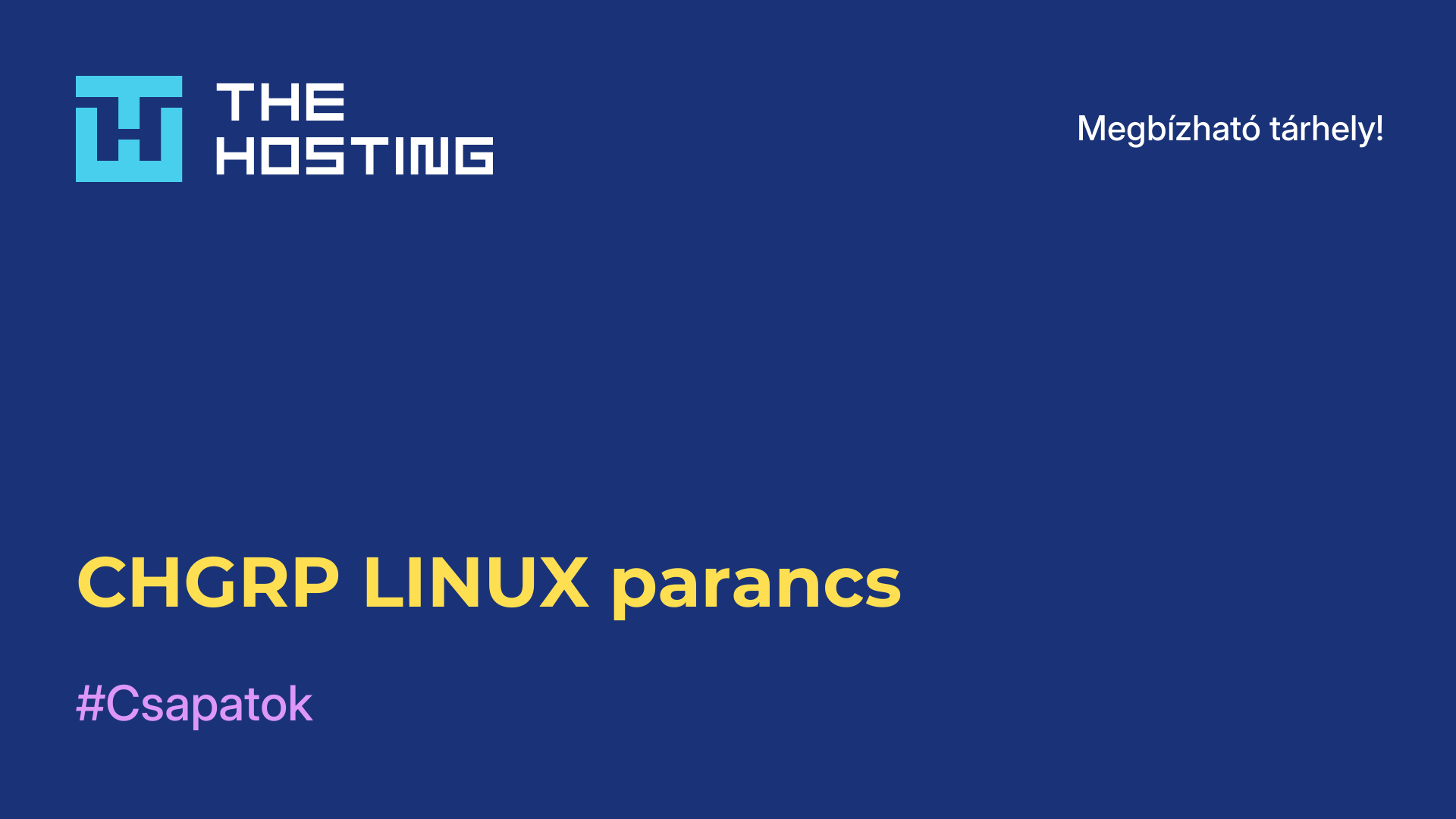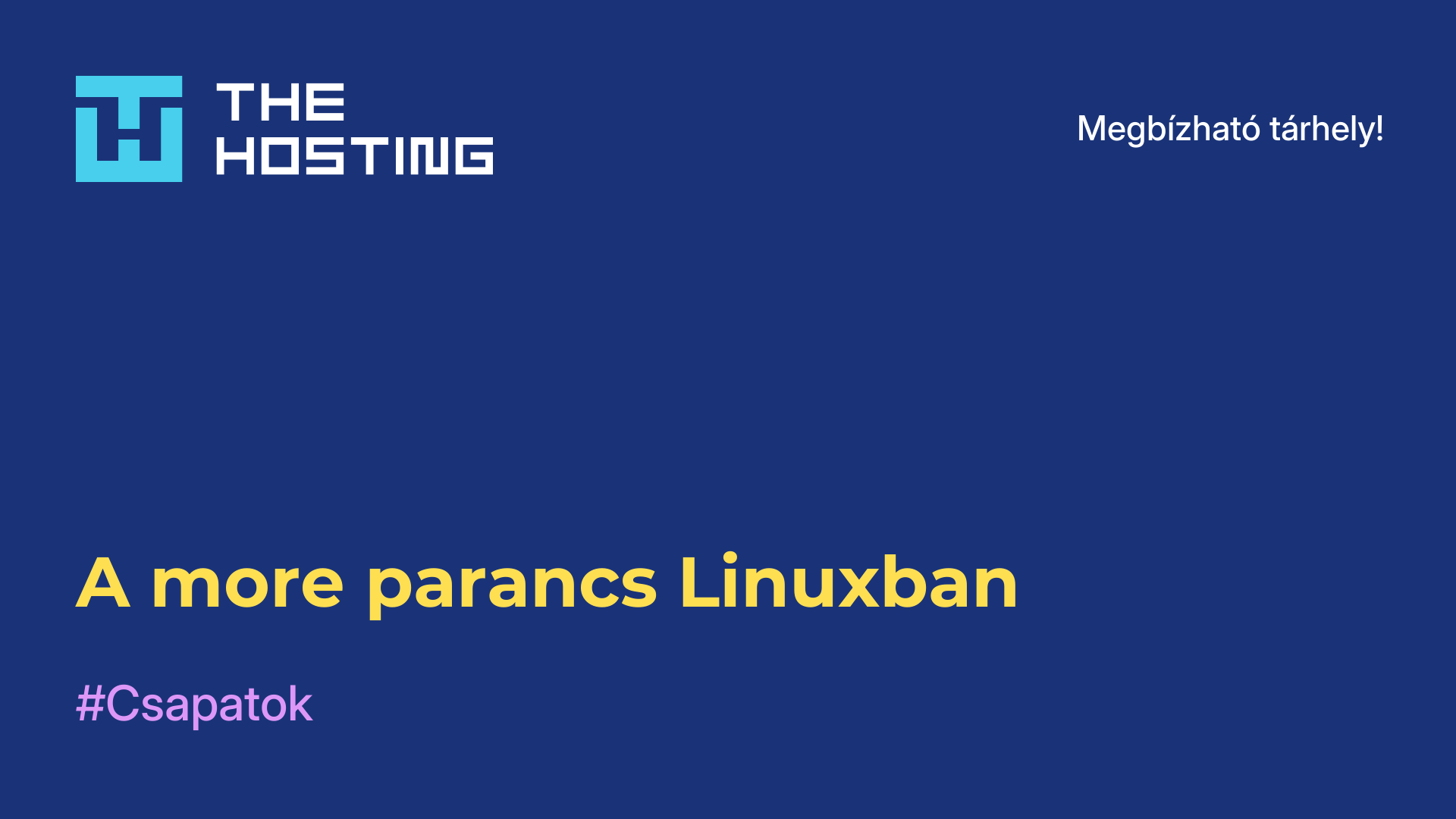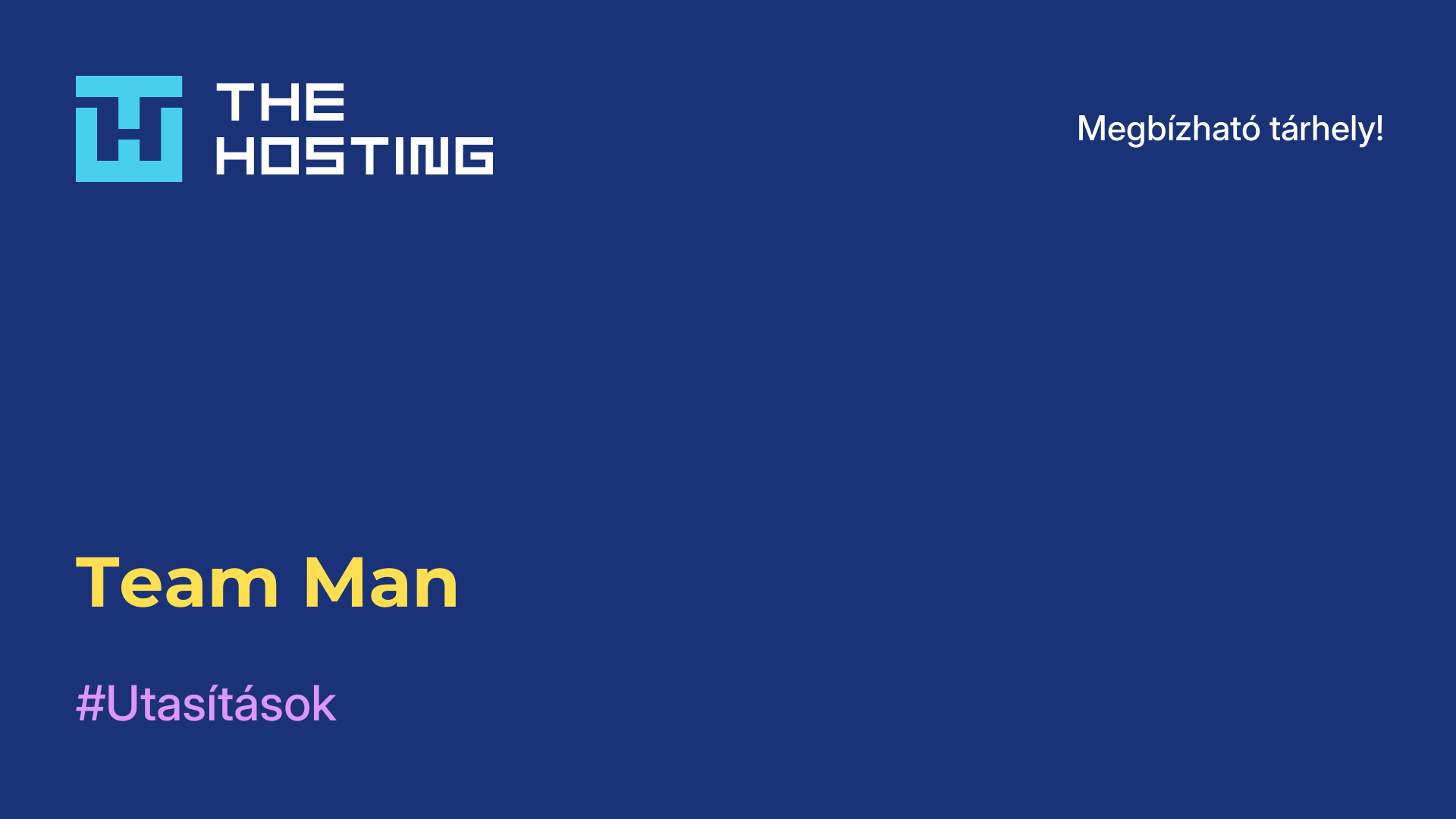Cinnamon telepítése Ubuntu 20.04-ben
- Főoldal
- Tudásbázis
- Cinnamon telepítése Ubuntu 20.04-ben
A Gnome 3.0 bevezetése után bejelentették a Cinnamon közelgő érkezését, amelynek célja a régi, ismertebb Gnome 2.0 felület megtartása. A MATE-vel ellentétben azonban a Cinnamon az új Gnome 3 technológiákra épül és azokat használja. Idővel azonban a Cinnamon egy teljesen funkcionális asztali környezetté fejlődött. Így a fejlesztőnek sikerült a Windows-felhasználók számára ismerősebbé és felismerhetőbbé tenni a Gnome 2.0 megjelenését. A panel a képernyő alján található, és egy főmenü gombot tartalmaz, amely megnyitja a főmenüt, amely gyakorlatilag megegyezik a Windows főmenüjével. Ennek tudatában nézzük meg a Cinnamon telepítését az Ubuntu 20.04-ben.
A Cinnamon jellemzői
Mielőtt megnéznénk a Cinnamon telepítésének utasításait az Ubuntu 20.04-ben, nem felesleges megismerkednünk ennek a funkcionális asztali környezetnek a főbb megkülönböztető jellemzőivel:
- A Cinnamon rugalmasabban testreszabható, mint a Gnome, a környezet működésének különböző paraméterei konfigurálhatók;
- A Nemo fájlkezelőként használható. Ez a Nautilus egy másik forkja, jobb integrációval az említett héjba;
- a deskletek nagyon hasonlítanak a Windows kütyükre, lehetővé teszik a CPU terhelés, az időjárás és más hasznos dolgok monitorozását;
- egy panel a főmenüvel, az ablaklistával és a rendszertálcával, hasonlóan a Windows ugyanilyen paneléhez.
Ami a minimális rendszerkövetelményeket illeti, legalább 1 GHz-es processzorfrekvenciával és legalább 512 MB RAM-mal kell rendelkeznie.
A Cinnamon telepítése az Ubuntu 20.04-ben
A telepítés elvégzése meglehetősen egyszerű. Elérhető a hivatalos tárolókban, így ezzel kapcsolatban nem lesznek nehézségek. A héj telepítése előtt frissítse az összes csomagot a rendszeren:
$ sudo apt update
$ sudo apt full-upgradeA Cinnamon telepítéséhez az Ubuntuban a következőket kell végrehajtania
$ sudo apt install cinnamon-desktop-environment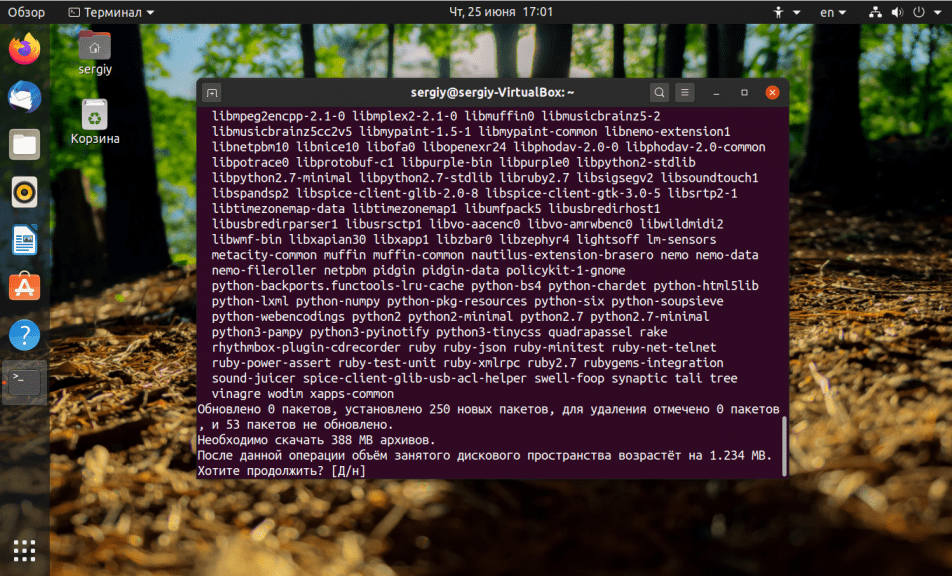
Most meg kell várnia, hogy a telepítés befejeződjön, és újra kell indítania a személyi számítógépét. Az újraindítás után válassza ki az aktuális munkamenetet a speciális fogaskerékre kattintva.
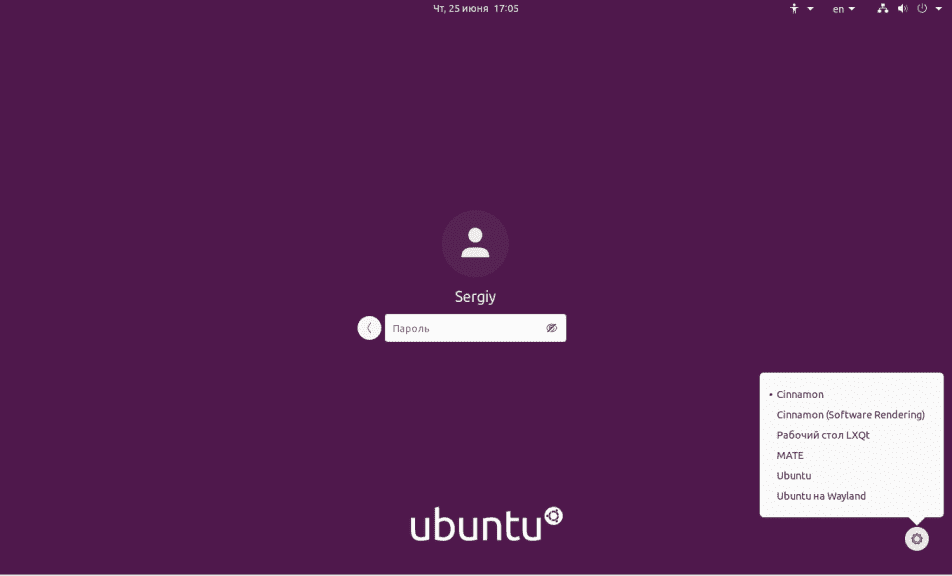
Pillanatkép a telepített rendszerről:
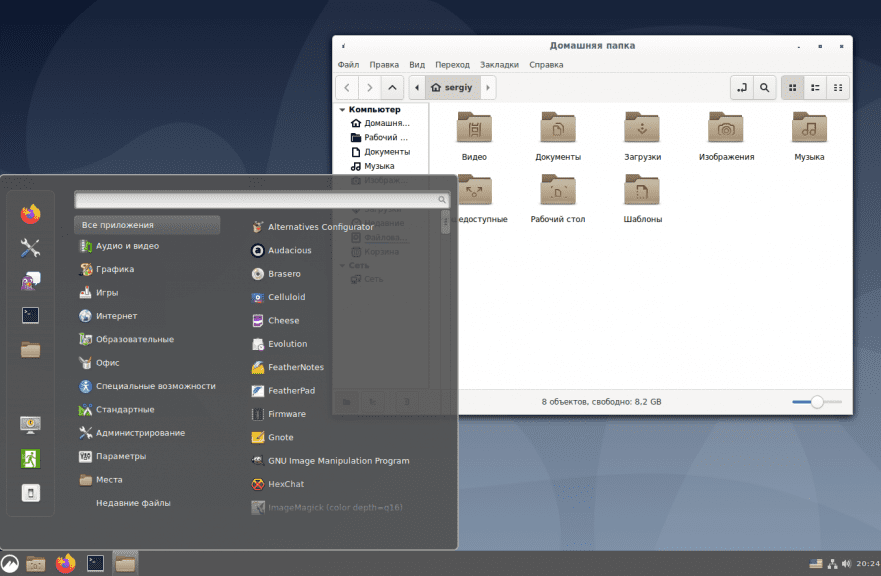
Cinnamon konfigurálása
Mivel a Cinnamon telepítése az Ubuntu-ban befejeződött, továbbléphet a testreszabás megfontolásához. A Numix témák működnek a legjobban, és a hivatalos tárolókból telepíthetők:
$ sudo apt install numix-gtk-themeA felhasználónak továbbra is lehetősége van Linux Mint témák használatára, beleértve a Mint Y-t is. A csomagokat azonban kézzel kell letölteni és telepíteni a deb csomagokból. Ezenkívül a mint-témákhoz a libreoffice-style-mint csomagot is telepíteni kell. A letöltött deb fájlok telepítéséhez kövesse az alábbi lépéseket:
$ sudo dpkg -i ~/Загрузки/*.debA Cinnamon eltávolítása
Ha telepítette, konfigurálta, de nem élvezte a Cinnamon működését, akkor a következő parancsokat kell futtatnia:
$ sudo apt purge purge cinnamon*
$ sudo apt autoremoveA parancsok futtatásával az összes telepített csomagot eltávolítja a Cinnamon héjjal együtt, így a rendszere teljesen tiszta lesz.